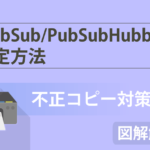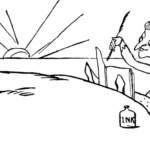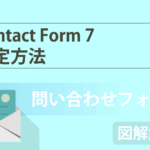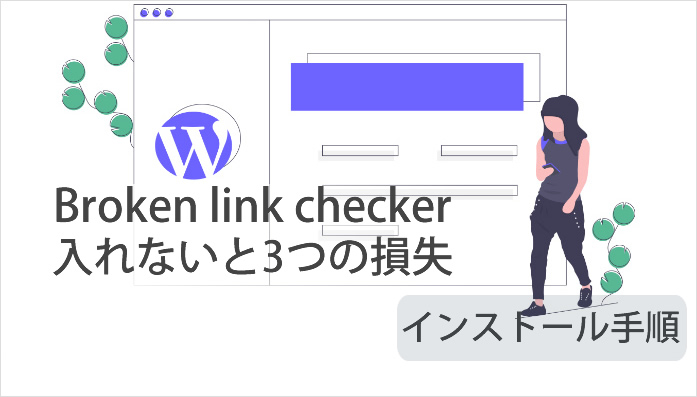
こんにちは、やまかず(@yamakazu001fa-external-link)です。

木村さん
みたけど、実際のところ本当にいらないの?そこを知りたい。
このような悩みに対して、お答えしていきます。
本記事では、「Broken Link Checkerというプラグイン」を入れたほうが良い理由をわかりやすくお伝えしていきます。入れないことによる損失まで明確にしています。
また、Broken Link Checkerの具体的な「インストール方法~実際の使い方」まで画像つきで解説しました。ぜひインストールしてみてくださいね。
- Broken Link Checkerを入れないことによる損失がわかる
- リンク切れが起こる原因を知ることができる
- Broken Link Checkerのインストール方法と使い方がわかる
Broken Link Checkerを入れないことによる3つの損失
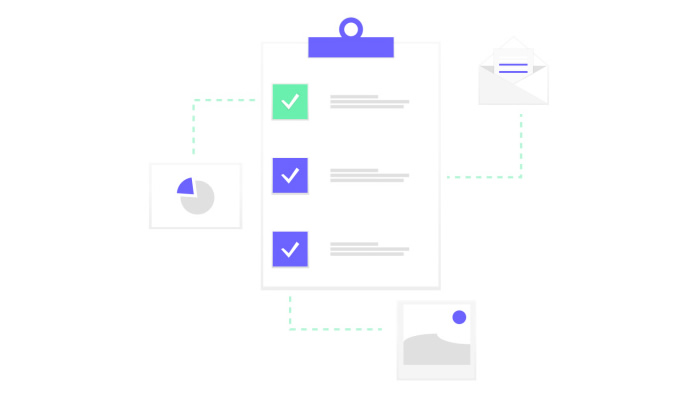
Broken Link Checkerを入れないことで、3つの損失が考えられます。
- リンク切れによって、報酬を得ることができない
- リンクが切れていることにより、読者が離脱する可能性
- リンク切れによる検索順位が下がる可能性
それぞれ、みていきましょう。
リンク切れによって、報酬を得ることができない
アフィリエイトをやっている場合、リンク切れになると、収入の元がなくなってしまいます。つまり、報酬を得ることができなくなり機会損失になるんです。
報酬を得られる可能性があったのに、リンク切れになった事だけで、報酬が得られなくなるのは、ショックがでかいですよね。
リンクが切れていることにより、読者が離脱する可能性
リンクが切れていると、読みづらい記事になる可能性があります。例えば、記事内のリンクが「読者の悩み解決につながるもの」だとして、表示されなかったら、読者はどう思いますか!?
自分の悩みを解決できる記事ではないと思って、すぐにページを閉じてしまうんです。
リンク切れによる検索順位が下がる可能性
さきほどの読者の離脱の話に近いですが、リンク切れはGoogleの評価を下げてしまいます。
Googleのロボットは、リンクをたどって移動しています。しかし、リンクが切れていると、リンクをたどれないため、どういうブログかロボットが把握できません。
そのため、Googleの評価が下がるというわけなんです。
ポイント
リンク切れは良い点なし!
リンク切れが起こる原因は!?
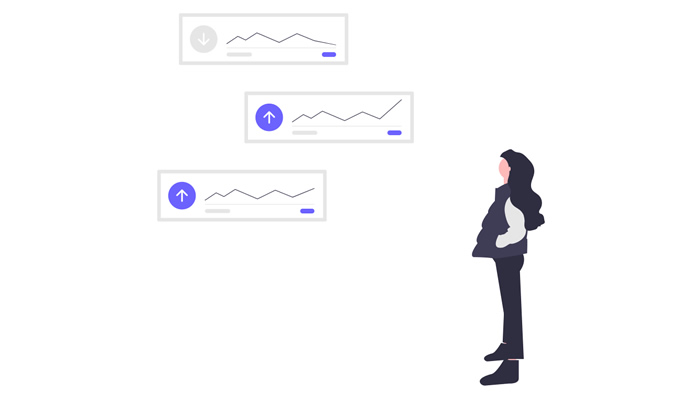
リンク切れが起こる原因は何かと言うと、主に以下の2つです。
- リンクの貼り間違い
- 相手先のURL自体が削除された
それぞれ説明していきますね。
リンクの貼り間違い
リンクの貼り間違いとは、正しくリンクが貼られていない状態のことを意味します。これが1つ目の原因です。
例えば、リンクのコピー時、リンクをカーソルで選択するときに、ズレる場合って稀にありますよね。そのミスった状態で貼り付けるから、リンクの貼り間違いが起きるんです。
これがアフィリエイトリンクだった場合、ただただ悔しい思いをするだけです。ですので、くれぐれもリンクの貼り間違いには気をつけましょう。
相手先のURL自体が削除された
記事にリンクを貼り付けたら、その後、リンク自体を変更することはあまりありません。しかし、たまにリンク先のページ自体が削除されることもあるんです。
つまり、これがリンク切れになるもう一つの原因なんです。大抵の場合、リンク先がなくなってもお知らせはこないので、ひっそりとなくなっていきます。
じゃあ、どうすればいいのかと言うと、Broken Link Checkerプラグインを使えば解決です。
Broken Link Checkerとは
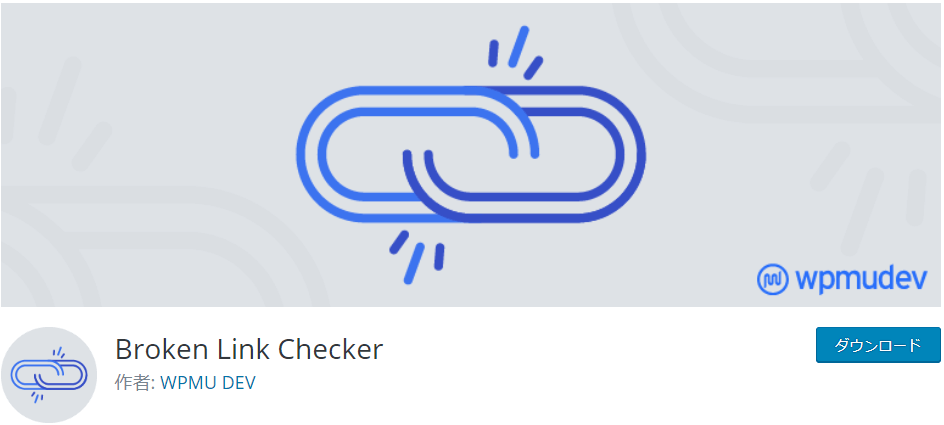
Broken Link Checkerというプラグインを入れておくだけで、得られるものは大きいです。
自動でリンク切れをチェックしてくれるので、さきほど説明した損失を早めに防ぐことだってできますし、時間を使ってリンク切れを探す必要もありません。
Broken Link Checkerとは ←リンク切れを自動でチェック!
Broken Link Checkerプラグインは、自動でリンク切れを探してくれて、通知してくれます。
ブログ記事にアクセスがあって、アフィリエイトリンクのクリック数もそれなりにある。しかし、報酬が発生していない。おかしい?と思った時、リンク切れを疑う必要があります。
記事の数が膨大だと、リンク切れのチェックはかなり疲弊します。そういう時のことを想定して、初めのうちにこのプラグインをインストールしておくと良いです。
Broken Link Checkerのインストール方法
それでは、Broken Link Checkerを以下の手順でインストールしていきましょう。時間として、2分もかからないでしょう。
インストール方法
WordPress管理画面にログイン後の状態から、作業してください。ログイン方法がわからない場合、「WordPress管理画面のログイン方法」よりご確認ください。
1WordPressプラグインを「新規追加」
プラグインを新しく追加していきます。
②「新規追加」をクリック
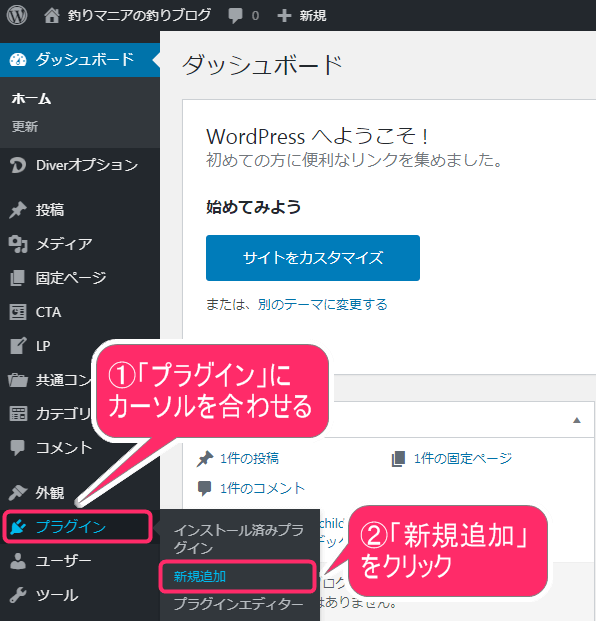
2プラグインを検索
「プラグインの検索窓」に下記のキーワードを入力してください。
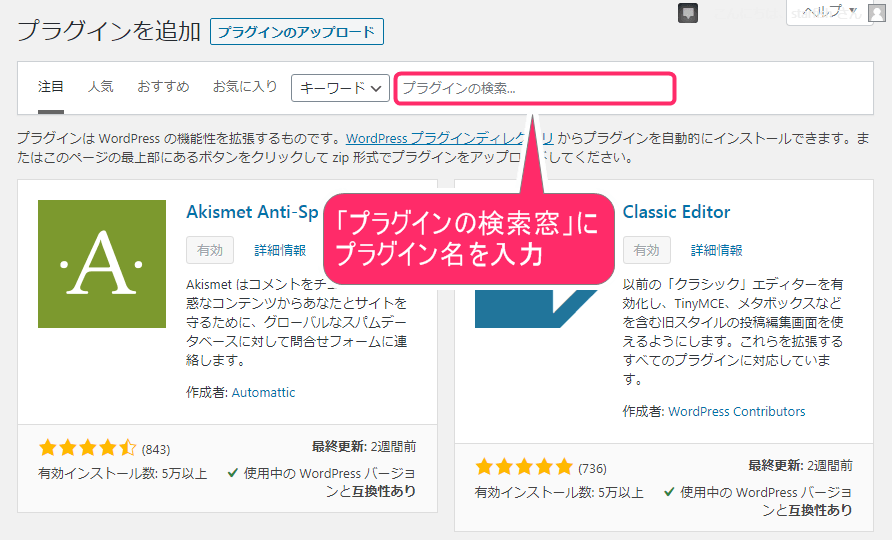
3プラグインをインストールし、有効化
つぎに、以下のように検索結果が表示されます。「Broken Link Checker」の右横の「今すぐインストール」をクリックして、インストールしてください。

インストール後、以下の画面になりましたら、「有効化」をクリックしてください。
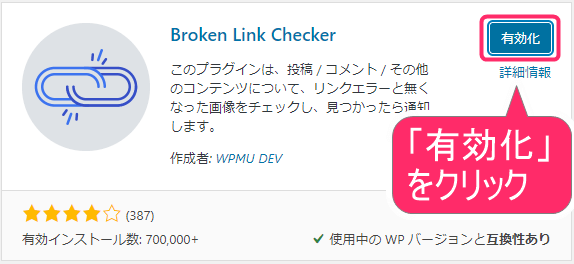
これで、Broken Link Checkerのインストールは完了となります。
設定について:
基本的に、設定はデフォルトのままで大丈夫です。
Broken Link Checkerの使い方
WordPress管理画面内の左メニューから操作をしてください。
②「リンクエラー」をクリック
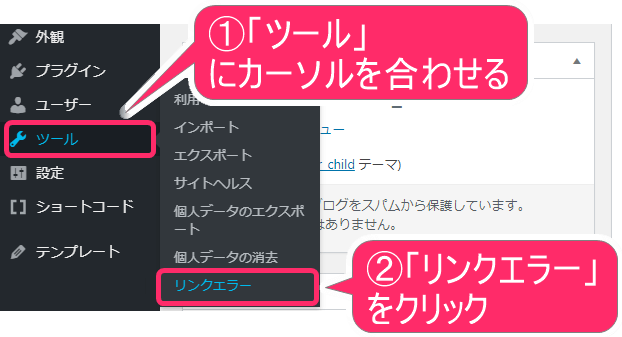
リンクエラーがあれば、リンクに問題がある可能性がございます。
リンクエラーのURLにカーソルを合わせると、下部にメニューが表示されます。そこから修正をしていくようにしましょう。
・リンク自体削除されている場合、「リンク解除」をクリック
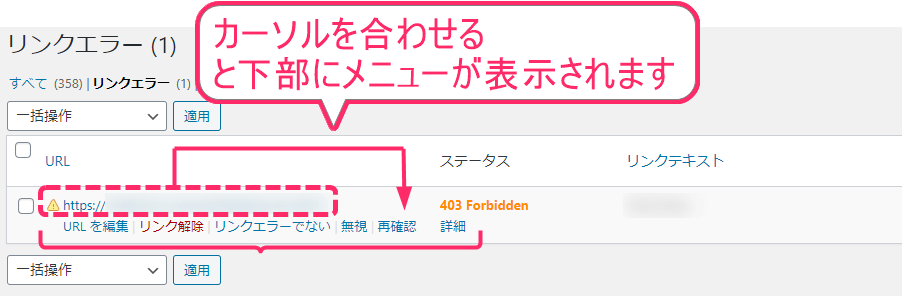
これが、Broken Link Checkerの使い方となります。
「Broken Link Checkerはいらないのか?」のまとめ
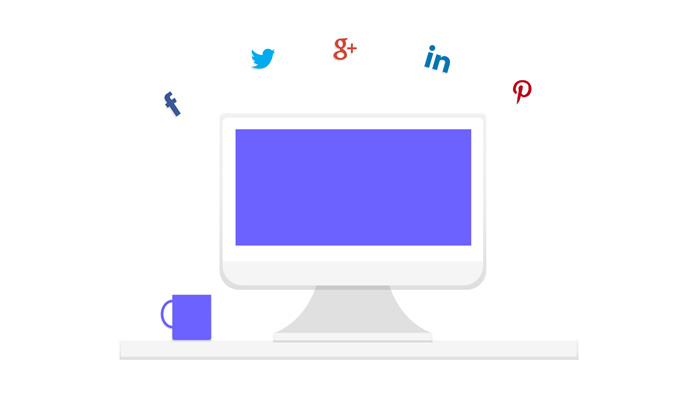
Broken Link Checkerはインストールしておいたほうが良い理由、ご理解いただけましたか?念のため、Broken Link Checkerを入れない事による損失を、再度チェックしておきましょう。
- リンク切れによって、報酬を得ることができない
- リンクが切れていることにより、読者が離脱する可能性
- リンク切れによる検索順位が下がる可能性
この3つは、ブログ・アフィリエイトにとって、致命的なのです。まだ、Broken Link Checkerを入れていない方は、ぜひインストールしてくださいね。
できれば、ブログを始める段階でいれておくのがベストです。